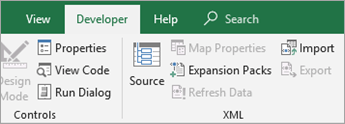智慧檔是 Excel 活頁簿等檔案,其程式設計可在您處理檔案時提供協助。 數種類型的Excel檔案,例如表單和範本,也可以做為智慧檔。
深入瞭解智慧型手機檔
智慧檔提供兩個常見商務問題的解決方案:控制商務程式工作流程,以及重複使用和共用資訊。 您可以在 Excel 活頁簿中新增 XML 擴充套件,以建立這些智慧型手機文件解決方案。 您可以下載或使用智慧檔案軟體開發工具包來開發這些解決方案。
附註: 無法在 Excel 網頁版中開啟智慧檔。
智慧檔尤其適用於屬於工作流程一部分的活頁簿。 工作流程是指透過與商務程序相關的特定動作或工作順序,自動移動檔或專案。 工作流程可用來持續管理常見的商務程式,例如檔核准或檢閱。 例如,您的公司可能會有填寫年度員工費用表單的程式,而您可能已經將Excel樣本用於此目的。 如果該範本轉換成智慧檔,則可以連線到資料庫,自動完成一些必要資訊,例如員工名稱、員工編號和主管的姓名。 當您完成費用報表時,智慧檔可以顯示按鈕,讓您將它傳送到工作流程中的下一個步驟。 因為智慧檔「知道」您的主管是誰,因此可以自動將自己路由給該人員。 而且,無論誰擁有檔,智慧檔都知道文件在費用檢閱工作流程中的位置,以及接下來需要執行的步驟。
您可以使用智慧文件來協助您共用及重複使用現有內容。 例如,律師可以在撰寫合約時使用現有的重複使用,而律師可以插入附件和其他常用文字。 智慧檔也可讓您更輕鬆地共享資訊,甚至可以與其他Microsoft Office 程序互動。 例如,您可以使用智慧檔透過 Outlook 傳送電子郵件訊息,完全不需要離開檔或自行啟動 Outlook。
當您新增智慧檔解決方案時,每當您開啟新的智慧檔時,該解決方案會出現在可用的解決方案清單中。 若要使用解決方案,您必須先在檔中附加 XML 擴充套件,這會將 Excel 活頁簿轉換成智慧型手機檔案。 XML 擴充套件包含多個元件,包括 XML 檔案和參照這些元件的指令清單。 當您開啟附加至擴充套件的檔時,Excel 也會開啟 [文件動作] 工作窗格。 該工作窗格可以包含可完成工作的工具,以及使用智慧文件的說明。 智慧檔所提供的特定功能取決於其建立者 — 開發人員或 IT 專業人員 — 實作的設計。 如有需要,請連絡您的資訊技術 (IT) 專業人員,瞭解智慧型文件解決方案的位置和詳細數據。
附註: 當您第一次使用智慧檔時,您可能會看到一則訊息,指出您需要安裝常見的語言運行時間元件,或是您需要不同版本的元件。 如果您看到這類訊息,請連絡您的系統管理員。
如果您沒有可用的開發或 IT 資源,您可以下載第三方建立的智慧檔。 如果您是開發人員,而且想要深入瞭解如何建立智慧檔,請參閱Microsoft開發人員網路上的智慧文件軟體開發工具包 (MSDN) 網站。
新增及附加智慧型手機文件解決方案
-
如果看不到 [ 開發人員] 索引標籤,請執行下列動作來顯示:
-
在 [ 檔案] 索引 標籤上,按兩下 [ 選項 > 自定義功能區]。
-
在 [自定義功能區] 對話框右側,從 [自定義功能區] 下拉式清單中選取 [主要索引標籤],然後核取 [開發人員] 方塊。
-
按一下 [確定]。
-
-
在 [ 開發人員] 索引標籤的 [XML] 群組中,按兩下 [ 擴充套件]。
-
按一下 [新增]。
-
在 [ 安裝 XML 擴 充套件] 對話框中,尋找您要新增之解決方案的指令清單位置。
-
按一下 [開啟]。
-
在 [可用的 XML 擴充套件 ] 清單中,按下您要附加到檔案的解決方案,然後按兩下 [ 附加]。
變更附加至智慧檔的 XML 擴充套件
-
如果沒有 [開發人員] 索引標籤可用,請執行下列操作加以顯示:
-
在 [ 檔案] 索引 標籤上,按兩下 [ 選項 > 自定義功能區]。
-
在 [自定義功能區] 對話框右側,從 [自定義功能區] 下拉式清單中選取 [主要索引標籤],然後核取 [開發人員] 方塊。
-
按一下 [確定]。
-
-
在 [ 開發人員] 索引標籤的 [XML] 群組中,按兩下 [ 擴充套件]。
-
執行下列任何一個動作:
-
若要從檔中移除 XML 擴充套件的名稱和 URL 屬性,請按兩下 [ 刪除]。 XML 擴充套件仍可在 [可用的 XML 擴 充套件] 清單中使用。
-
若要以新的 XML 擴充套件取代目前的 XML 擴充套件,請在 [可用的 XML 擴 充套件] 清單中,選取不同的 XML 擴充套件,然後按兩下 [ 附加]。
-
XML 擴充套件可設定為在設定的時間間隔自動更新。 若要檢查這些間隔外的更新,請按兩下 [ 更新]。 如果有更新的 XML 擴充套件可用,將會下載新的元件。
-
刪除智慧型手機檔案解決方案
-
如果沒有 [開發人員] 索引標籤可用,請執行下列操作加以顯示:
-
在 [ 檔案] 索引 標籤上,按兩下 [ 選項 > 自定義功能區]。
-
在 [自定義功能區] 對話框右側,從 [自定義功能區] 下拉式清單中選取 [主要索引標籤],然後核取 [開發人員] 方塊。
-
按一下 [確定]。
-
-
在 [ 開發人員] 索引標籤的 [XML] 群組中,按兩下 [ 擴充套件]。
-
在 [可用的 XML 擴充套件 ] 清單中,按下您要刪除的解決方案,然後按兩下 [ 刪除]。
附註: 刪除智慧檔案解決方案會移除該解決方案的登錄資訊。 刪除解決方案並不會移除 XML 擴充套件在電腦上安裝的任何檔案,因為另一份智慧檔可能會使用這些檔案。